

Av Nathan E. Malpass, Senast uppdaterad: January 27, 2024
YouTube-volymen beror helt på volymen på indatafilen, som kommer från källan. Beroende på vilken enhet som används har vissa enheter en naturligt låg volym överförd till indatafilen. Men du kan fortfarande gör YouTube-videor högre genom att använda tredjepartslösningar eller snarare den inbyggda mediaspelaren, vilket bara är möjligt om de har protokollen för webbplatsen online.
YouTube är en webbplats för multimediainnehåll som låter dig ladda upp och ladda ner videor till din iPhone. De sociala multimediasidorna gör det möjligt för dig att ha ditt konto för att kommunicera med dina tittare med hjälp av videor. Hur kommer du att kommunicera när du har laddat upp låga ljud?
Dina lojala tittare kommer dock att gå den extra milen för att justera volymen med hjälp av flera verktyg som diskuteras i den här artikeln. Låt oss gå direkt till de tillvägagångssätt som du behöver utforska.
Del #1: Orsaker till låg volym i YouTube-videoDel #2: 4 sätt att göra YouTube-videor högreDel #3: Slutsats
Som nämnts tidigare, skapa och spela in videor använder enheter som kan vara felaktiga eller kan ha absolut låga volyminställningar. Inställningarna blir standardvolymerna för youtube-videon, vilket blir orsaken till låg volym, eller till och med inget ljud på YouTube-videorna.
Dessutom kan det som är lågt för dig vara högt för någon annan, därav behovet av att öka volymen. Det förklarar varför samma volyminställning på din dator har olika volymljud för andra YouTube-videor.
Här är några av anledningarna:

Alla ögon är riktade mot enheten och mjukvarukomponenten som stöder ljudsystemet. Därför måste du fixa någon av dem eller alla i en kropp för att justera volymen till höga nivåer. Här är lösningarna för att göra YouTube-videor högre.
Tangentbordet är din första inmatningsenhet för textfunktionen och som genvägar till olika volyminställningar. När enheten är orsaken till den låga YouTube-videon är det viktigt att kontrollera det genom att justera volymerna innan du går till andra komplexa processer. Piltangenterna är genvägarna till alla volymjusteringar när du öppnar YouTube-videon. Om det inte fungerar, läs vidare för att prova följande tillvägagångssätt.
Detta är ett känt namn inom multimediainnehållsverksamhet. Spelaren fungerar som en spelare och även en videokonverterare. Vårt intresseområde är volymalternativet för att göra YouTube-videor högre. Allt du behöver göra är att ladda videon på gränssnittet och följa följande steg.

Videon kommer att spelas upp och använda volymkontroll att öka och minska volymen med 125 procent.
Du måste undra varför en videokonverterare hittar sin väg när du letar efter ett verktyg för att gör YouTube-videor högre. När man letar efter en permanent lösning och vissa av spåren inte verkar fungera på grund av videokompatibilitet, FoneDog Video Converter är det bästa alternativet för att först konvertera videofilen; inom gränssnittet kan du redigera och slutligen göra vad du vill med hjälp av volymjusteringarna.
Gratis nedladdning Gratis nedladdning
Detta är enkelt genom att använda följande steg:
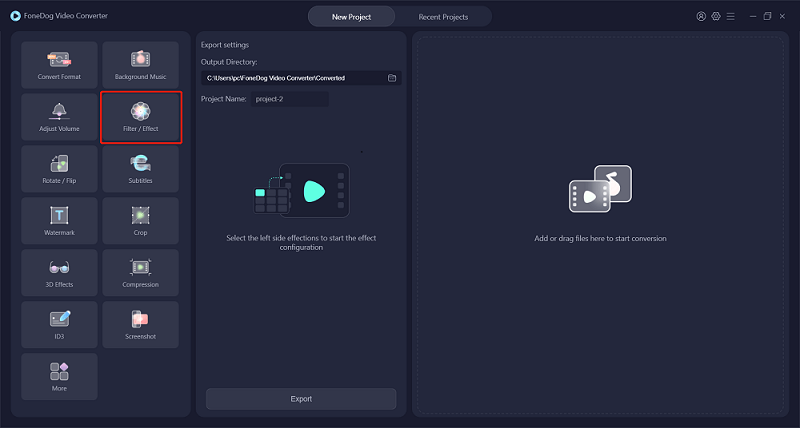
Detta är en enkel och interaktiv applikation som inte behöver några förkunskaper för att hantera. Dessutom kommer den med en redigerare och en omvandlare inom samma konsol, vilket sparar utrymme på hårddisken.
Innan du tror att YouTube-videon har ett volymproblem är det viktigt att prova den inbyggda YouTube-muskontrollen eftersom volymen är avstängd i vissa av videorna. Du kanske inser att problemet är löst genom att helt enkelt klicka på avstängningsknappen, men om problemet kvarstår måste du skaffa tredjepartsintegrationer för att lösa det.
Här är proceduren:
Det här är ett enkelt sätt att använda YouTube-inställningarna för att göra YouTube-videor högre. Men om det fortfarande fungerar kommer de tidigare diskuterade metoderna till nytta för att lösa problemet.
Folk läser ocksåEn komplett guide om hur du åtgärdar YouTube-stammande ChromeEn komplett guide om hur man fixar stamning av YouTube-videor
Du har ingen anledning att kämpa för att lyssna på en YouTube-video med låg volym när du har flera sätt att göra det gör YouTube-videor högre. Vilken metod du väljer beror på den låga volymen.
FoneDog Video Converter är din allt-i-ett-applikation som stöder kraftfulla redigerings- och videoförbättringsfunktioner, inte att förglömma dess kärnverksamhet-videokonvertering. Finns det ett behov av att ha flera applikationer, men det finns en som bara kan göra alla inom en verktygslåda? Det är det fina med FoneDog Video Converter. Utforska fler av dem för att känna till tillgängliga verktygssatser för videoredigering.
Lämna en kommentar
Kommentar
Video Converter
Konvertera och redigera 4K/HD-video och ljud till valfritt format
Gratis nedladdning Gratis nedladdningHeta artiklar
/
INTRESSANTTRÅKIG
/
ENKELSVÅR
Tack! Här är dina val:
Utmärkt
Betyg: 4.5 / 5 (baserat på 106 betyg)